ربط Google Analytics 4 و Google BigQuery - دليل كامل
نشرت: 2022-12-27تتمثل إحدى المزايا الرئيسية لبرنامج Google Analytics 4 الجديد في التصدير المجاني للبيانات الأولية غير المستندة إلى عينات إلى Google BigQuery. تذكر أنه في Universal Analytics ، كان هذا الخيار متاحًا فقط في الإصدار المدفوع من Google Analytics 360.
في هذه المقالة ، نشرح كيفية تصدير البيانات بشكل صحيح من Google Analytics 4 إلى Google BigQuery وما تحتاج إلى الانتباه إليه لتحقيق أقصى استفادة من المعلومات التي تم جمعها.
إذا كنت ترغب في جمع البيانات الأولية في Google BigQuery بدون حدود Google Analytics 4 ، فاستخدم OWOX BI. مع OWOX BI Streaming ، تحصل على كل حدث من موقع الويب الخاص بك في مستودع البيانات الخاص بك في الوقت الفعلي تقريبًا.
جدول المحتويات
- لماذا تحتاج إلى تكامل Google Analytics 4 و Google BigQuery
- مزايا ربط Google Analytics 4 و Google BigQuery
- ربط تكلفة Google Analytics 4 و Google BigQuery
- كيفية ربط Google Analytics 4 و Google BigQuery
- كيفية تجنب جوجل تحليلات 4 حدود
- كيفية ترقية تقاريرك إلى Google Analytics 4
- ملخص
لماذا تحتاج إلى تكامل Google Analytics 4 و Google BigQuery
من خلال دمج Google Analytics 4 مع Google BigQuery ، يمكنك جمع البيانات الأولية غير المستندة إلى عينات من موقع الويب الخاص بك في التخزين السحابي ، حيث سيتم عرض كل مستخدم وأحداثه في أسطر منفصلة. باستخدام استعلامات SQL على هذه البيانات ، يمكنك حساب أي معلمات ومؤشرات تحتاجها.
من خلال جمع إحصائيات الموقع في Google BigQuery ، يمكنك تجنب أخذ العينات والقيود الأخرى في Google Analytics 4. وستكون قادرًا على تحليل البيانات الكاملة ، مما يعني أن جودة القرارات التي يتم اتخاذها بناءً على هذه البيانات ستكون أعلى بكثير.
على سبيل المثال ، تبلغ فترة الاحتفاظ الافتراضية لبيانات المستخدم والأحداث في GA 4 شهرين. يمكنك زيادته إلى 14 شهرًا في إعدادات الموارد. ومع ذلك ، قد لا يكون هذا كافيًا إذا كنت ترغب في تحليل أحداث المستخدمين الذين سجلوا الدخول مؤخرًا منذ أكثر من 14 شهرًا. أي أنه لا يمكنك إنشاء تقرير لمدة عامين. هذا هو المكان الذي يمكن أن يساعد فيه Google BigQuery. بعد تصدير البيانات إلى BigQuery ، يمكنك تخزينها بدون حدود زمنية.
مزايا ربط Google Analytics 4 و Google BigQuery
1. بيانات كاملة وغير مستندة إلى عينات
في Google Analytics 4 ، لا تخضع التقارير القياسية لأخذ العينات ، ولكن يمكن استخدام أخذ العينات في التقارير المخصصة: عند مقارنة البيانات ، عند استخدام معلمات وفلاتر إضافية ، عند تجاوز حد 10 ملايين حدث. يتم أيضًا تطبيق أخذ العينات عندما يكون النطاق الزمني أكبر من 60 يومًا.
يمكن أن يؤدي أخذ العينات إلى تشويه البيانات ، لذلك لا يمكنك الوثوق بنسبة 100٪ من التقارير التي تم إنشاؤها باستخدام أخذ العينات. ينطبق هذا بشكل خاص على التقارير التي تمتد لفترة طويلة من الوقت أو للتقارير المخصصة التي تحتوي على عدد كبير من المعلمات والمؤشرات. عن طريق تحميل البيانات الأولية من Google Analytics 4 إلى Google BigQuery ، يمكنك تجنب هذه المشكلة.
2. تقارير بدون قيود (ومع تعديلات مخصصة)
تحد واجهة Google Analytics أو أي نظام تحليلات آخر من قدرتك على إنشاء التقارير. على سبيل المثال ، هناك حدود لعدد المعلمات والمؤشرات بالإضافة إلى كيفية دمجها وإجراء الحسابات بناءً عليها. أيضًا ، في GA 4 ، لا توجد إمكانية لاستيراد بيانات التكلفة أو إنشاء مجموعات قنوات مخصصة أو تضمين مقاييس من مصادر خارجية مثل CRM في تقاريرك.
من خلال الوصول إلى البيانات الأولية في Google BigQuery ، يمكنك إنشاء تقارير بأي عدد ومجموعة من المقاييس التي تحتاجها. على سبيل المثال ، يمكنك إجراء تحليل جماعي بناءً على أي مؤشرات مهمة لعملك.
3. تقارير تستند إلى المبيعات وبيانات العملاء (الطلبات المكتملة)
يمكن دمج البيانات الأولية من موقع الويب الخاص بك مع البيانات المتعلقة بالإنفاق على الإعلانات من الخدمات الإعلانية ، وبيانات تتبع المكالمات ، وبيانات الرسائل الإخبارية عبر البريد الإلكتروني ، وبيانات الطلبات المستردة من CRM الخاص بك لإعداد تحليلات شاملة.
سيسمح لك ذلك بمراعاة جميع نقاط الاتصال بشركتك ، وتحليل مسارات تحويل المستخدمين ، وتقييم تأثير جميع جهود التسويق (عبر الإنترنت وغير متصل) على أداء الأعمال ، والعثور على قنوات التسويق الأكثر فاعلية ، وتحسين القنوات بسرعة التي تجلب الخسائر.
4. نماذج الإحالة المخصصة بناءً على قواعدك
بمجرد قيامك بجمع ودمج جميع بيانات التسويق الخاصة بك ، يمكنك إنشاء مسارات مبيعات معقدة تناسب هيكل عملك وبناء نماذج الإحالة الخاصة بك لتقييم مساهمة كل قناة إعلانية في المبيعات.
على سبيل المثال ، يمكنك تقييم مساهمة القنوات في مسار التسويق باستخدام الإحالة المستندة إلى مسار التحويل من OWOX. يحسب نموذج الإحالة المستندة إلى مسار التحويل قيمة كل قناة وحملة في مسار التحويل وفقًا لمساهمتها في تقدم المستخدم عبر خطوات مسار التحويل. لإجراء هذا الحساب ، البيانات المجمعة ليست مناسبة - نحتاج إلى بيانات حول كل إجراء مستخدم ، مرتبط بواسطة User ID.
5. توقع التحويلات باستخدام مجموعة ميزات مخصصة
يوفر Google Analytics 4 مقاييس تنبؤية (احتمالية الشراء ، احتمالية الزخم ، وتوقعات الإيرادات) التي يتم حسابها باستخدام التعلم الآلي. ومع ذلك ، فإن النموذج عبارة عن صندوق أسود ويعمل فقط على بيانات GA 4.
لنفترض أن محلل البيانات مكلف بإنشاء نموذج يتنبأ باحتمالية الشراء. من المتوقع أن يكون هذا النموذج شفافًا قدر الإمكان (سيكون واضحًا الميزات التي يتم التدريب عليها) ويتم تشكيله بناءً على جميع البيانات المتاحة ، بما في ذلك البيانات المخصصة. في هذه الحالة ، لم تعد واجهة Google Analytics 4 كافية للمحلل ، لأنهم لا يعرفون ما بداخل المقياس المتوقع الذي يحسبه Google Analytics. إذا كنت بحاجة إلى فهم النموذج وإدارته - عيِّن الميزات الخاصة بك للتدريب عليه ، على سبيل المثال - فمن الأفضل تحميل بياناتك إلى BigQuery.
لقد طور OWOX BI حلاً قائمًا على ML يحسب احتمالية الشراء مع الأخذ في الاعتبار الطلبات المشتراة لكل مستخدم موقع ويب. بناءً على هذا الحساب ، يمكنك إنشاء جماهير ، واستخدامها لاستهداف الحملات الإعلانية ، ومضاعفة عائد الاستثمار ، كما فعل أحد عملائنا.
6. تجميع القنوات الفردية
في Google Analytics 4 ، يتوفر تصنيف قياسي للقنوات المحددة مسبقًا (مدفوعة ، وشبكة البحث ، وعضوية ، وما إلى ذلك). هذا يعني أنك لن تكون قادرًا على إنشاء تقرير باستخدام تجميع القنوات الخاص بك في واجهة GA 4 - على الأقل ليس بعد. (ربما سيتم إضافة هذا الخيار في المستقبل.)
على سبيل المثال ، تنتقل حملاتك على facebook / cpc إلى مجموعة القنوات المدفوعة افتراضيًا ، ولكن قد تحتاج إلى فصلها في مجموعة اجتماعية مدفوعة. في هذه الحالة ، سيساعدك تحميل البيانات إلى BigQuery وتجميع القنوات باستخدام SQL.
7. تصفية الإحصائيات
لنفترض أنك بحاجة إلى إظهار الإحصائيات لشريك بناءً على علامة UTM فقط وعدم الكشف عن أي معلومات أخرى. في واجهة Google Analytics 4 ، لا يمكنك إنشاء طريقة عرض منفصلة لهذا الغرض. لا يوجد سوى عرض واحد للمورد - أي أن جميع الشركاء سيرون جميع البيانات.
يتيح لك Google BigQuery تحميل كميات كبيرة من البيانات ومعالجتها بسرعة باستخدام SQL. يمكنك أتمتة التقارير وجدولتها حتى يتمكن فريقك من التركيز على الحصول على رؤى بدلاً من إعداد التقارير.
ربط تكلفة Google Analytics 4 و Google BigQuery
في Google Analytics Universal ، كان هذا الدمج متاحًا فقط لموارد المؤسسة في Google Analytics 360. في Google Analytics 4 ، يكون تصدير البيانات مجانيًا للجميع ، ولا تدفع إلا مقابل تخزين البيانات الفعلية ومعالجتها عندما تتجاوز حدود الطبقة المجانية من Google Cloud التي تبلغ 1 تيرابايت من الطلبات شهريًا و 10 غيغابايت من البيانات في التخزين.
يمكنك أيضًا استخدام وضع الحماية في BigQuery لتصدير البيانات مجانًا. في هذه الحالة ، سيتم تطبيق قيود آلية الحماية وستخاطر بانتهاء صلاحية جداول البيانات بعد 60 يومًا. إذا قمت بالترقية إلى حساب مدفوع قبل هذا الموعد النهائي ، فتأكد من تحديث إعدادات انتهاء صلاحية الجدول حتى لا تفقد بياناتك.
كيفية ربط Google Analytics 4 و Google BigQuery
إذا كان لديك بالفعل مشروع في Google BigQuery وتم جمع المعلومات التي تحتاجها في Google Analytics 4 ، فيمكنك البدء في تصديره.
1. أنشئ مشروعًا في Google API Console
سجّل الدخول إلى Google API Console. أنشئ مشروعًا جديدًا أو حدد مشروعًا موجودًا.
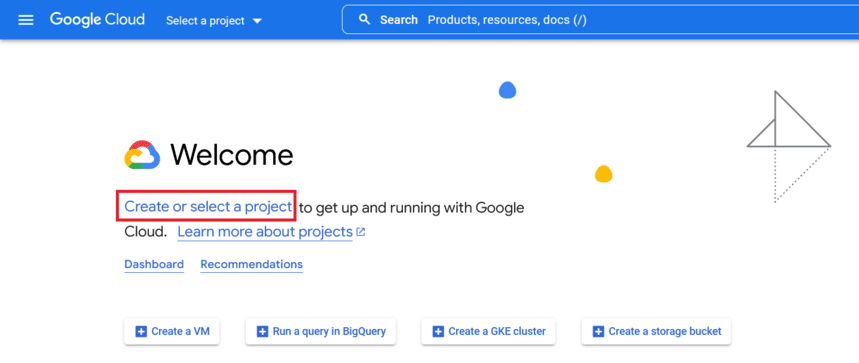
2. قم بتمكين Google Cloud API
افتح مشروع Google API Console الذي أنشأته وحدد واجهات برمجة التطبيقات والخدمات من الشريط الجانبي ، ثم حدد المكتبة :
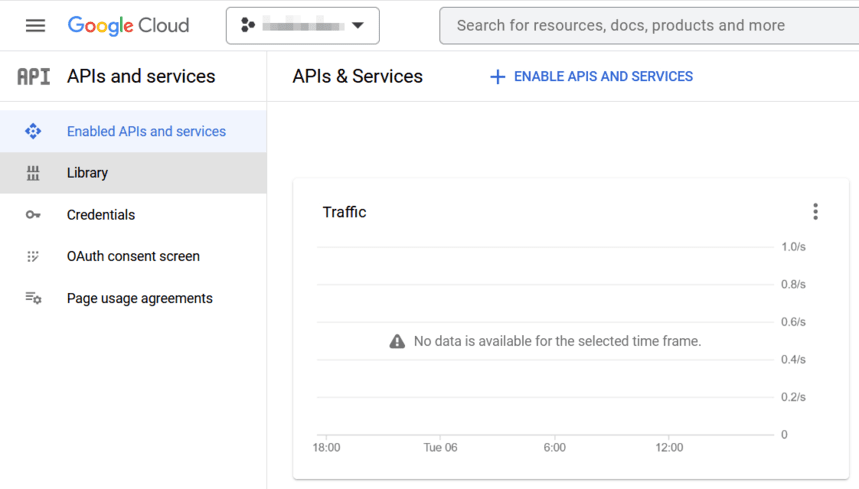
أدخل BigQuery API في شريط البحث:
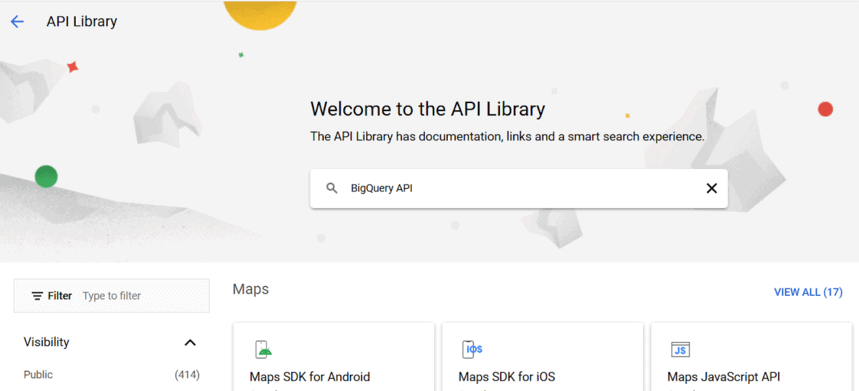
ابحث عن BigQuery API في نتائج البحث وانقر عليها:
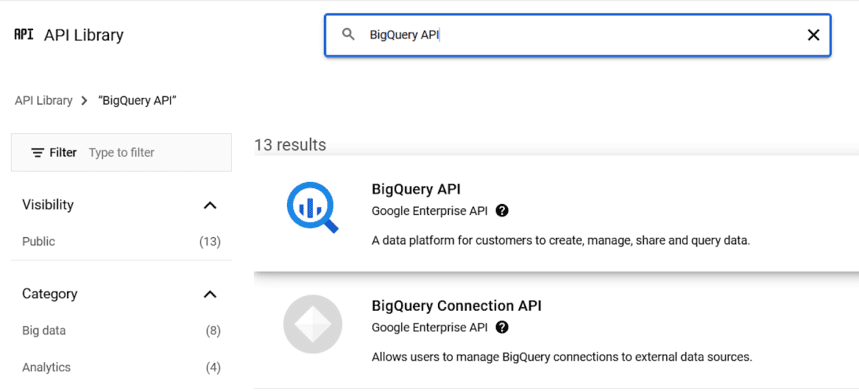
تأكد من تمكين BigQuery API وانقر على إدارة .
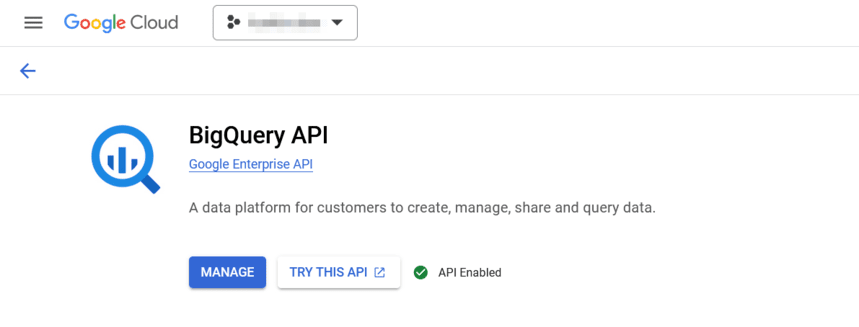
أضف حساب خدمة إلى مشروع Cloud الخاص بك. للقيام بذلك ، انقر فوق الزر " إنشاء بيانات اعتماد " في الزاوية اليمنى العليا:
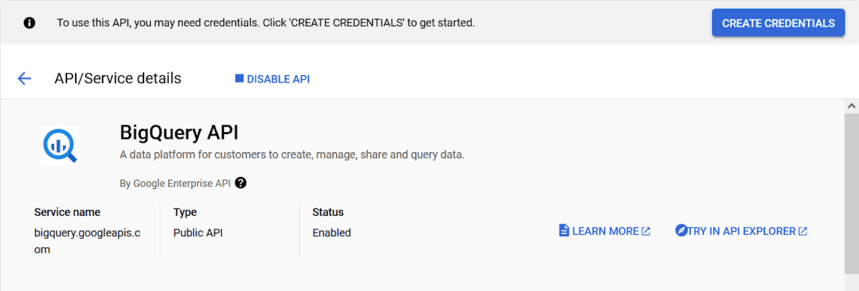
في النافذة المفتوحة ، حدد بيانات التطبيق لإنشاء حساب خدمة Firebase. سيتم استخدامه لتصدير بيانات Google Analytics 4 إلى BigQuery:

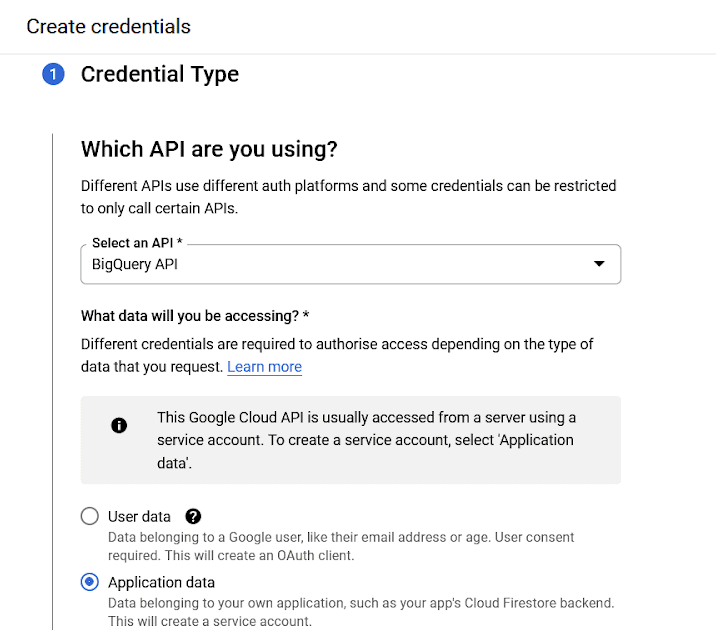
قم بالتمرير لأسفل الشاشة ، وحدد لا ، أنا لا أستخدمها وانقر فوق التالي :
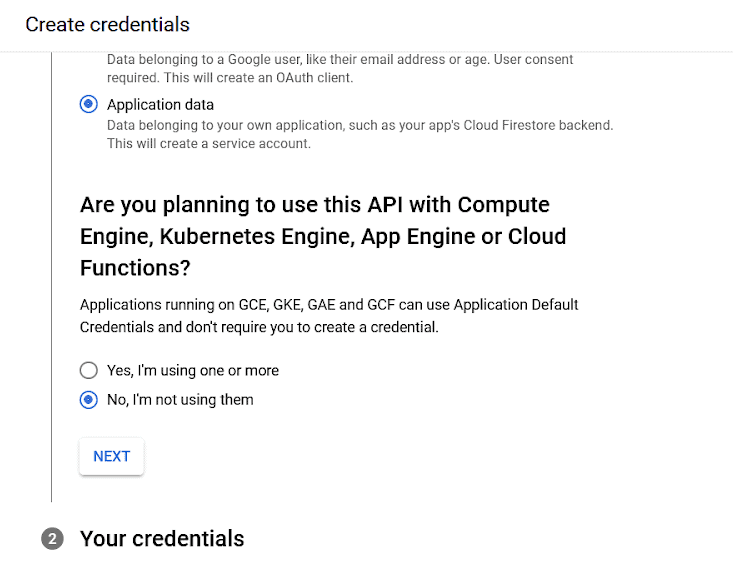
أدخل [email protected] كاسم الحساب وانقر فوق إنشاء ومتابعة :
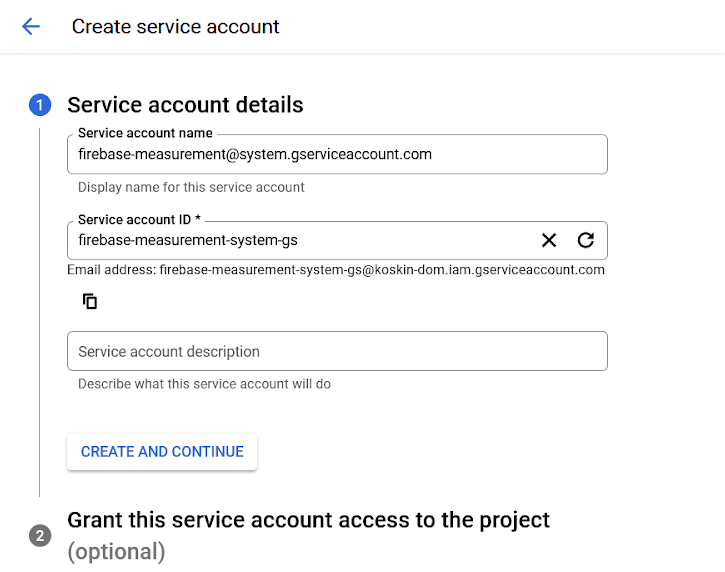
ثم يمكنك إضافة الدور إلى الحساب. على سبيل المثال ، محرر .
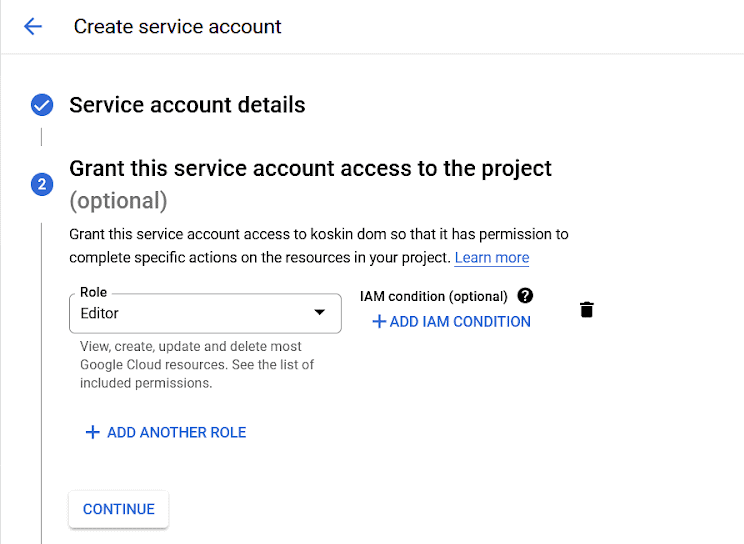
في الخطوة الثالثة ، أضف عناوين البريد الإلكتروني لكل من سيستخدم أو يدير الحساب وانقر على تم .
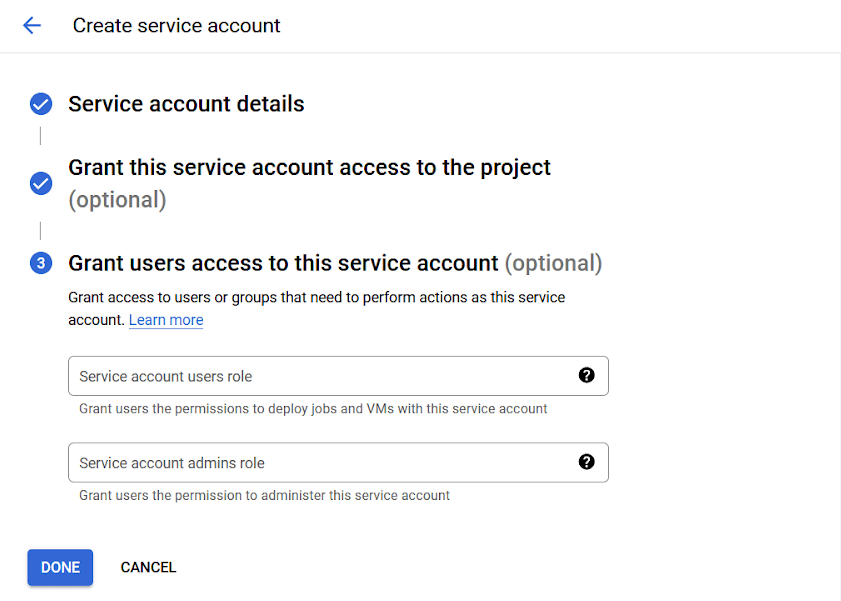
بعد ذلك ، سترى حسابك الجديد في القائمة.
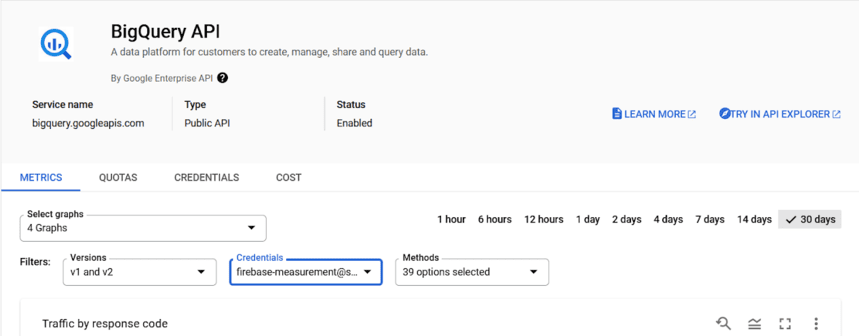
تم التنفيذ! لقد نجحت في تمكين وتهيئة BigQuery API .
3. اربط BigQuery بموقعك في Google Analytics 4
سجّل الدخول إلى حسابك في Google Analytics. يجب أن يتمتع الحساب بحق وصول المالك إلى مشروع BigQuery وتعديل الوصول إلى موقع Google Analytics 4 الذي تعمل به.
انتقل إلى علامة التبويب " المسؤول " وحدد الموقع الذي تريد ربطه بـ BigQuery. في عمود الموقع ، انقر على ربط BigQuery .
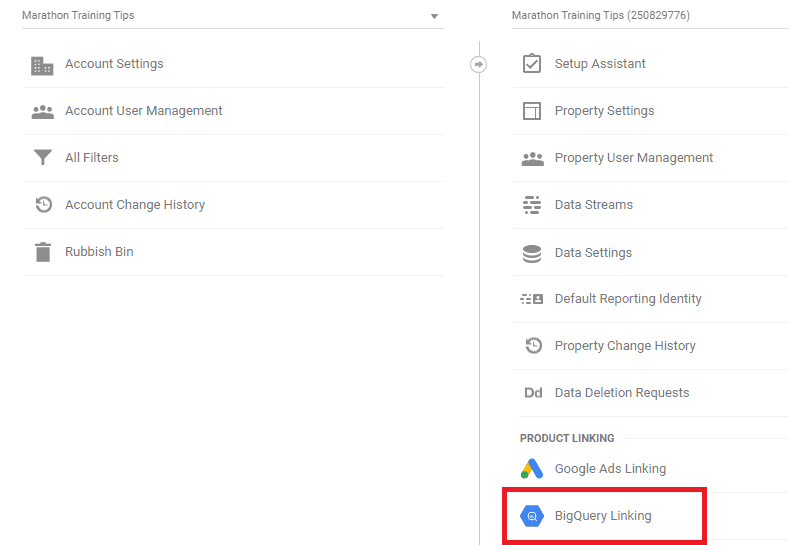
ثم انقر فوق الزر Link :
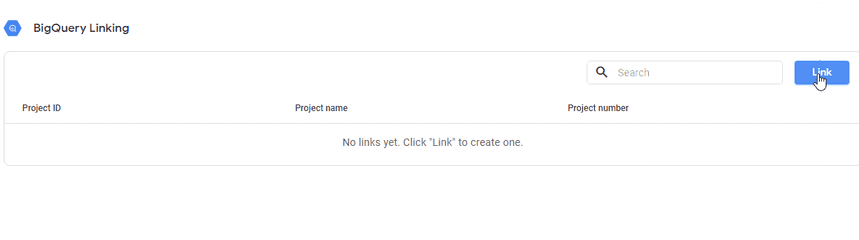
انقر على اختيار مشروع BigQuery لعرض المشاريع التي يمكنك الوصول إليها. لإنشاء مشروع BigQuery جديد ، انقر على مزيد من المعلومات .
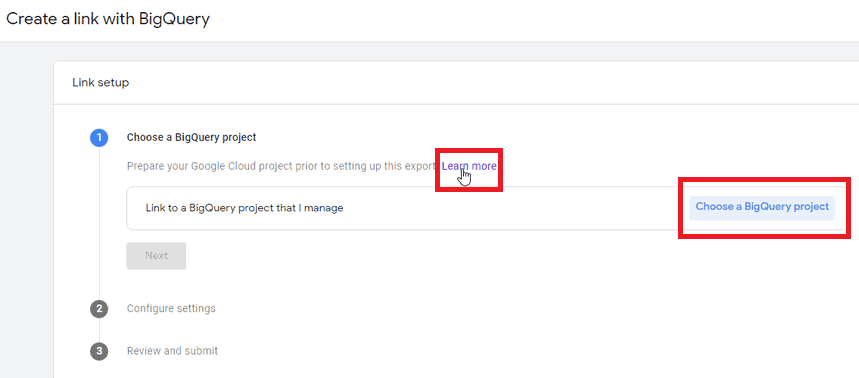
حدد المشروع الذي تريده وانقر فوق " تأكيد ".
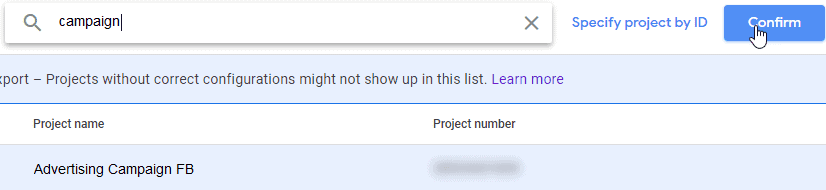
حدد موقعا . (إذا كان مشروعك يحتوي بالفعل على مجموعة بيانات لموقع Analytics ، فلا يمكنك تكوين هذا الخيار.)
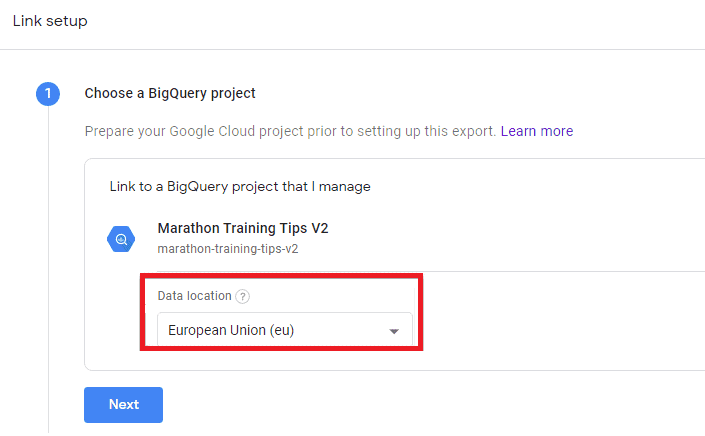
انقر فوق التالي وحدد تدفقات البيانات التي تريد تصدير معلومات عنها:
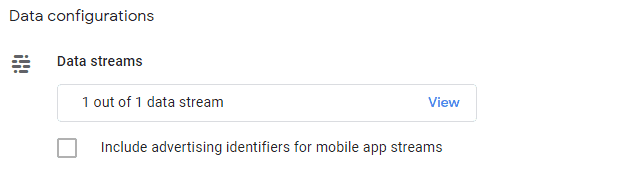
إذا كنت بحاجة إلى تضمين معرّفات الإعلانات ، فتحقق من تضمين معرّفات الإعلانات لتدفقات تطبيقات الأجهزة المحمولة .
ضبط التكرار : يوميًا أو تصدير متدفق (مستمر) (يمكنك اختيار كليهما أيضًا).
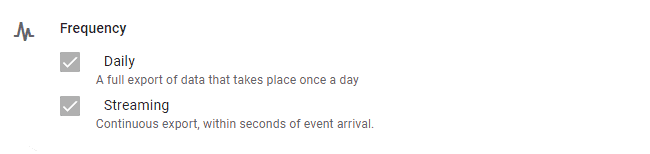
أخيرًا ، انقر فوق إرسال .

تم التنفيذ! سترى معلومات Google Analytics 4 في مشروع BigQuery في غضون 24 ساعة.
كيفية تجنب Google Analytics 4 حدود
بالطبع ، يتمتع التصدير المجاني إلى Google BigQuery بميزة كبيرة - فأنت لست بحاجة إلى شراء Google Analytics 360 للحصول على البيانات في Google BigQuery.
في الوقت نفسه ، هناك قيود أيضًا على تصدير Google BigQuery - من المستحيل إنشاء تقارير عالية الجودة على البيانات المستلمة. يأتي التحميل القياسي مع تأخير ويتم تحديث البيانات حتى بعد ثلاثة أيام. بالإضافة إلى ذلك ، لا تحتوي التحميلات اليومية على أهم الحقول: مصادر الزيارات والمعاملات.
تحدث تأخيرات التصدير بسبب القيود الأساسية لبنية Google - حيث يتم جمع البيانات وتخزينها في مراكز البيانات الموزعة جغرافيًا ، ويمكن لبيانات مستخدم واحد الوصول إلى مراكز بيانات مختلفة.
من الصعب جدًا ومن الصعب ضمان وقت جمع البيانات معًا وفرزها حسب الوقت وتصديرها إلى مجموعة بيانات معينة في Google BigQuery. خاصة لمستخدمي الإصدار المجاني.
يساعدك OWOX BI على تجنب جميع قيود Google Analytics 4. باستخدام OWOX BI Streaming ، تحصل على كل حدث من موقع الويب الخاص بك في مستودع البيانات الخاص بك في الوقت الفعلي تقريبًا:
- يتم جمع البيانات في الوقت الفعلي دون أي تأخير غير متوقع
- تناسق أفضل للبيانات ، مع عدم وجود ثغرات أو فقدان مصادر حركة المرور
- تخزين بيانات صديق للخصوصية ، بما في ذلك في 10 مواقع في الاتحاد الأوروبي
- مخططات بيانات جاهزة للأعمال قابلة للتخصيص
- التوافق مع الإصدارات السابقة مع Google Analytics ومخططات Google Analytics 4
- حقول إضافية مثل is_bot لاكتشاف الاحتيال
- عدد زيارات وبيانات أساسية غير محدودة
- اتفاقية مستوى الخدمة وتدفق البيانات الشفاف
اقرأ المزيد عن هذا في المقالة ما الذي يجعل OWOX BI مختلفًا عن Google Analytics 4؟
كيفية ترقية تقاريرك إلى Google Analytics 4
إذا كنت تقوم بالترحيل من Google Analytics Universal إلى Google Analytics 4 ، فستحتاج إلى ترقية إعداد التقارير إلى مخطط بيانات جديد.
سيتعين على المحللين كتابة وإعادة كتابة استعلامات SQL متعددة الصفحات مرارًا وتكرارًا لتحقيق تطابق تام بين مقاييس Google Analytics Universal و Google Analytics 4. يعد تعلم بنية بيانات جديدة وإعادة كتابة جميع استعلامات SQL بمثابة كابوس لأي محلل. ولكن يمكنك تجنب هذه التحديات ، وتحرير قسم التحليلات من هذا العمل ، والسماح للمحللين بإنشاء تقارير مخصصة في دقائق دون إعادة كتابة استعلامات SQL.
للقيام بذلك ، يمكنك إنشاء جداول مسطحة عامة وسهلة الفهم أعلى مخططات Google Analytics Universal و Google Analytics 4. تتمثل المزايا الرئيسية لهذا النهج في التقارير التي يسهل شرحها وتبسيط التحليل المخصص.
بدلاً من نسخ منطق التسوية ولصقه عبر عشرات من استعلامات SQL ، يمكنك القيام بذلك مرة واحدة أثناء مرحلة نمذجة البيانات. هذا التحديد من قوالب SQL هو بالتأكيد حل الانتقال لأولئك الذين لديهم احتياجات إعداد تقارير مخصصة منتظمة.
فيما يلي مثال على الشكل الذي قد يبدو عليه نموذج البيانات لشركات التجارة الإلكترونية:
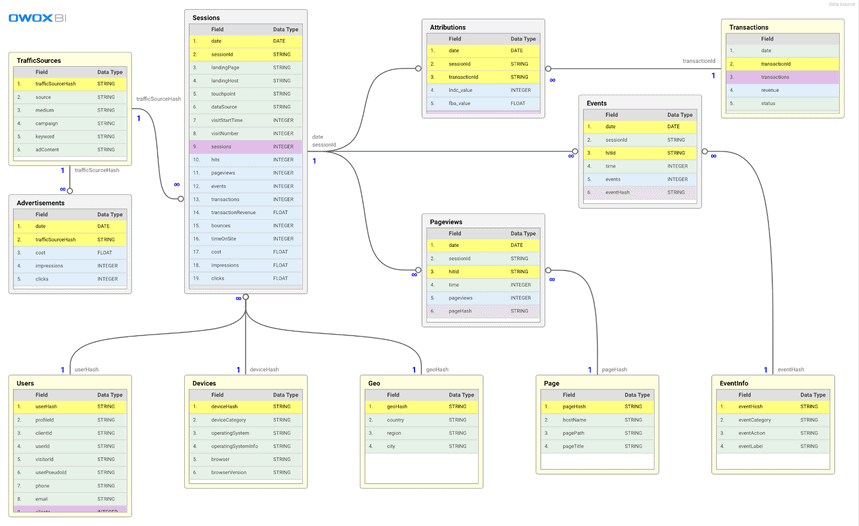
أعد محللو OWOX BI قوالب SQL لنمذجة بيانات Google Analytics 360 و Google Analytics 4. يمكنك التحقق منها عن طريق تنزيل مواد إضافية في هذه المقالة.
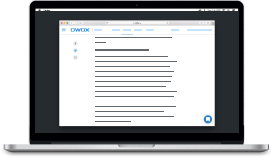
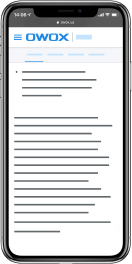
نماذج SQL لمخططات Google Analytics 360 و Google Analytics 4
تحميلملخص
يعد الترحيل إلى Google Analytics 4 حقيقة لا مفر منها ستواجهها معظم الشركات قريبًا. يساعد OWOX في جعل هذا الانتقال سلسًا قدر الإمكان.
سيقوم OWOX بدمج البيانات وإدخالها في الهيكل الضروري لنموذج عملك. بفضل هذا ، يمكنك إنشاء تقارير جديدة على الفور أو تعديل التقارير القديمة وكذلك تغيير مصدر البيانات في التقارير (على سبيل المثال ، إلى Google Analytics 4) دون إعادة كتابة مئات استعلامات SQL.
نوصي جميع عملائنا بالبدء في جمع البيانات في Google Analytics 4 الآن بالتوازي مع Universal Analytics. كلما قمت بتثبيت Google Analytics 4 في وقت مبكر ، زادت البيانات التاريخية التي ستجمعها.
سيساعدك فريق OWOX على تطوير وتنفيذ نظام المقاييس ، وإعداد التتبع الموازي بشكل صحيح ، ودمج Google Analytics 4 مع Google BigQuery.
